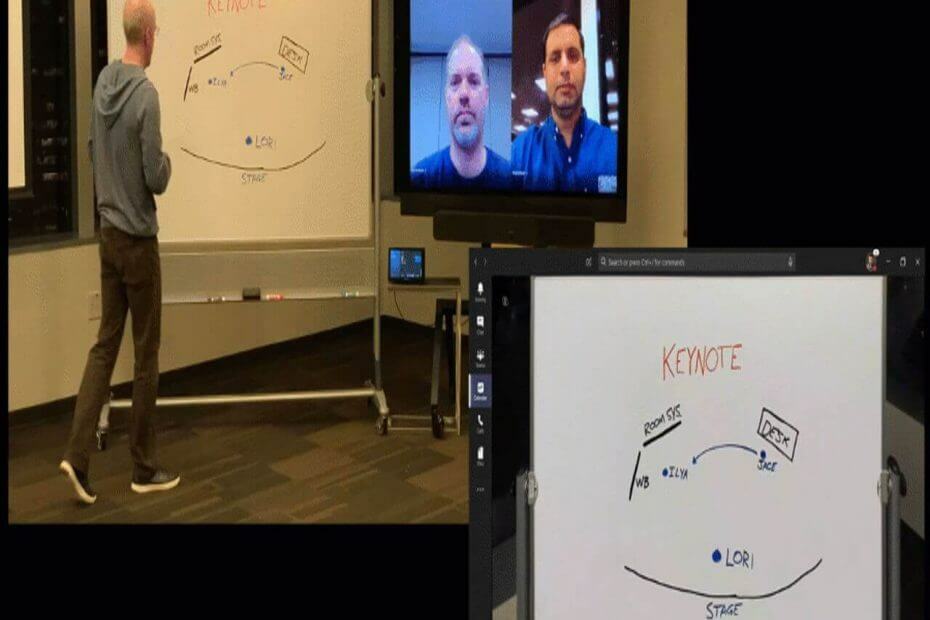종종 팀의 캐시가 손상되면 종종 이 문제가 발생합니다.
- 반복적으로 로그인을 요청하는 팀은 중단 없는 로그인 세션을 가질 수 없습니다.
- 이 문제는 손상된 Teams 캐시 파일 및 기타 로그인 문제로 인해 발생할 수 있습니다.
- Teams 캐시를 지우고 앱을 업데이트하면 문제가 해결될 수 있습니다.
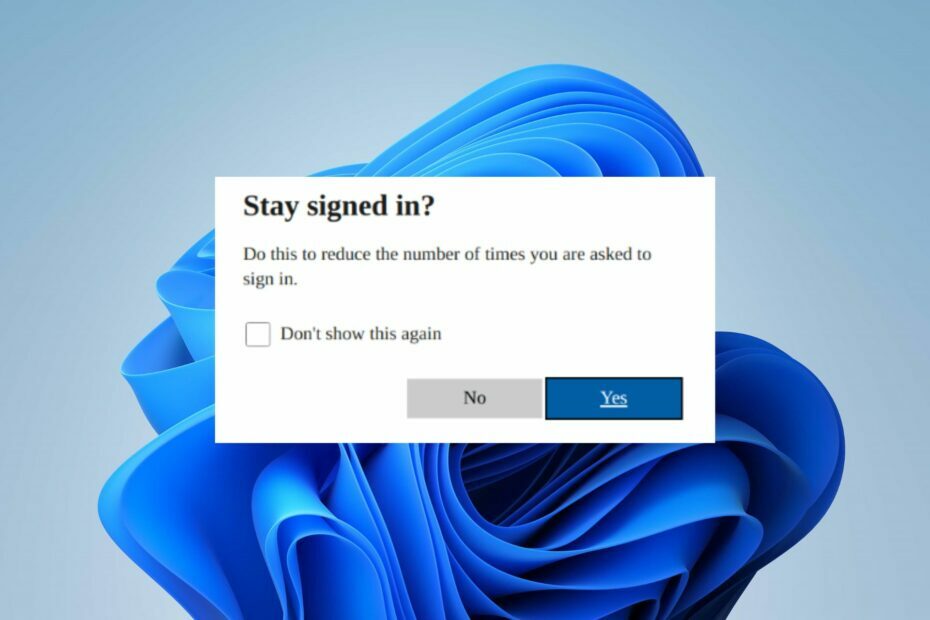
엑스다운로드 파일을 클릭하여 설치
이 소프트웨어는 일반적인 컴퓨터 오류를 복구하고 파일 손실, 맬웨어, 하드웨어 오류로부터 사용자를 보호하고 최대 성능을 위해 PC를 최적화합니다. 간단한 3단계로 PC 문제를 해결하고 바이러스를 제거하세요.
- Restoro PC 수리 도구 다운로드 특허 기술로 제공되는 (특허 가능 여기).
- 딸깍 하는 소리 스캔 시작 PC 문제를 일으킬 수 있는 Windows 문제를 찾습니다.
- 딸깍 하는 소리 모두 고쳐주세요 컴퓨터의 보안 및 성능에 영향을 미치는 문제를 해결합니다.
- Restoro가 다운로드되었습니다. 0 이번 달 독자 여러분.
Microsoft Teams는 개인과 조직을 위한 최고의 실시간 커뮤니케이션 및 전문 협업 플랫폼 중 하나입니다. 로그인 세션에서는 로그아웃하거나 변경할 때까지 계정이 앱에 로그인되어 있어야 합니다.
그러나 사용자는 Microsoft Teams에서 비밀번호로 로그인하라는 메시지가 계속 표시된다고 보고합니다. 마찬가지로 고정에 대한 가이드를 읽을 수 있습니다. Microsoft Teams 상태가 부재중 상태에서 멈춤 당신의 PC에.
Microsoft Teams에서 계속 로그인하라는 메시지가 표시되는 이유는 무엇인가요?
사용자에게 로그인 자격 증명으로 계정에 로그인하도록 지속적으로 요청하는 팀은 계정이 앱에 로그인된 상태를 유지하는 데 어려움을 겪습니다. 문제를 일으킬 수 있는 몇 가지 요인은 다음과 같습니다.
- 손상된 팀 캐시 – Microsoft Teams는 원활하고 빠르게 실행할 수 있도록 앱 캐시 파일을 보관합니다. 이러한 파일은 장기간 저장되면 손상될 수 있으며 앱 성능에 문제를 일으킬 수 있습니다. 따라서 손상된 Teams 캐시는 지속적인 로그인 요구를 유발할 수 있습니다.
- 팀 계정 문제 – Teams 로그인 문제는 로깅 문제 또는 작업을 방해하는 계정 관련 오류로 인해 발생할 수 있습니다. 앱의 다른 부분에 영향을 주어 앱이 응답하지 않거나 오작동할 수 있습니다.
- 오래된 Windows OS 및 Office 클라이언트 – PC에서 오래된 운영 체제를 실행하면 버그 감염이 발생할 수 있습니다. 컴퓨터에서 실행 중인 프로그램에 영향을 미치고 Teams 앱 충돌 또는 오작동. 또한 문제는 Office 앱이 오래된 경우일 수 있습니다.
위에서 강조 표시되지 않은 다른 요인이 문제의 원인일 수 있습니다. 다행히도 문제를 해결하기 위해 따를 수 있는 몇 가지 솔루션이 있습니다.
Teams에서 계속 로그인하라는 메시지가 표시되면 어떻게 해야 하나요?
고급 문제 해결 단계를 진행하기 전에 다음을 진행하십시오.
- 백그라운드 앱 끄기 컴퓨터에서 실행 중입니다.
- 라우터의 전원을 껐다가 켭니다.
- 안전 모드에서 Windows 다시 시작 Teams에서 반복적으로 로그인하라는 메시지가 계속 표시되는지 확인하세요.
문제가 지속되면 아래 해결 방법을 진행하십시오.
1. Microsoft Teams 앱 다시 시작
- 누르다 Ctrl 키 + 옮기다 + Esc 열 수 있는 키 작업 관리자.
- 선택 마이크로소프트 팀 앱에서 작업 끝내기 드롭다운에서 옵션을 선택한 다음 좋아요.

- PC를 다시 시작하고 Teams 로그인 문제가 지속되는지 확인합니다.
전문가 팁:
후원
특히 리포지토리가 손상되었거나 Windows 파일이 누락된 경우 일부 PC 문제는 해결하기 어렵습니다. 오류를 수정하는 데 문제가 있는 경우 시스템이 부분적으로 손상되었을 수 있습니다.
컴퓨터를 스캔하고 결함이 무엇인지 식별하는 도구인 Restoro를 설치하는 것이 좋습니다.
여기를 클릭하세요 다운로드하고 복구를 시작합니다.
작업을 종료하면 Microsoft Teams 프로세스가 새로 고쳐지고 성능에 영향을 미치는 모든 백그라운드 활동이 중지됩니다. 에 대한 기사를 확인하세요. 작업 관리자에 액세스하기 위한 바로 가기 당신의 PC에.
2. Microsoft Teams 캐시 지우기
- 누르세요 윈도우 + 아르 자형 열 수 있는 키 달리다 대화 상자, 입력 %앱데이터%을 누르고 입력하다.
- 로 이동 마이크로소프트 왼쪽의 폴더를 클릭하십시오.
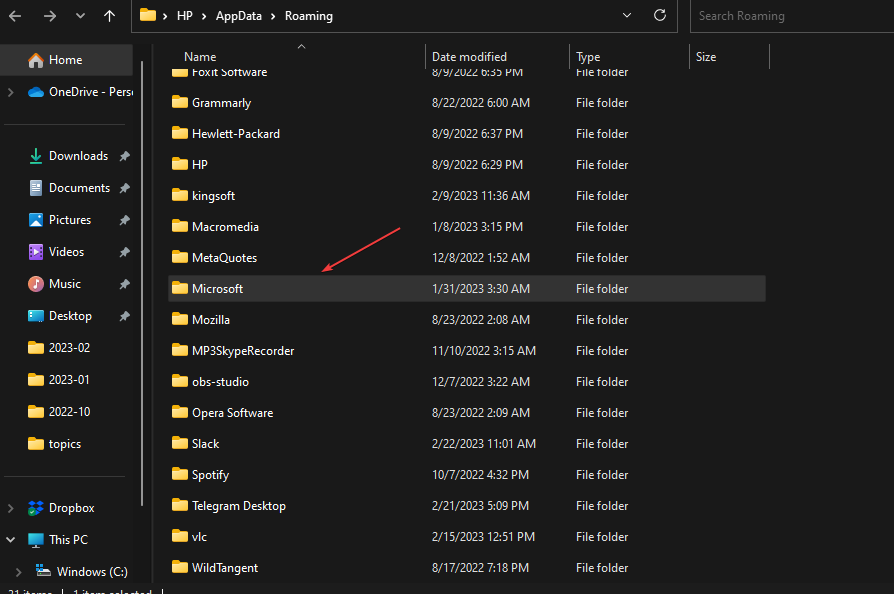
- 찾기 팀 폴더를 두 번 클릭하여 엽니다.
- 누르다 Ctrl 키 + ㅏ 의 모든 폴더를 강조 표시하려면 팀 폴더를 누르고 삭제 그들을 지우려면.

- 되풀이되는 로그인 문제가 지속되는지 확인하려면 Microsoft Teams를 닫았다가 다시 시작하십시오.
Microsoft Teams 앱 캐시를 지우면 손상된 데이터 파일이 삭제되어 앱이 오작동하고 새 데이터를 수집할 수 있습니다.
- Teams에서 Snapchat 필터를 사용하는 방법
- Microsoft Teams Meetings 애니메이션 배경이 5월에 제공됩니다.
- Teams for Education은 더 빨라지고 더 적은 리소스를 사용합니다.
3. 로그아웃하고 Microsoft Teams 계정에 로그인
- 왼쪽 클릭 시작 버튼, 검색 마이크로소프트 팀 검색 결과에서 엽니다.
- 를 클릭하십시오 프로필 사진 오른쪽 상단에서 로그아웃 옵션을 클릭하고 좋아요.

Microsoft Teams에서 계정에서 로그아웃하면 새 로그인 세션을 요청하는 모든 로그인 문제가 해결됩니다. 가이드 읽기 Microsoft Teams가 계속 다시 시작되는 문제를 해결하는 방법 PC에서 문제를 해결하세요.
4. Microsoft 팀 업데이트
- 시작 마이크로소프트 팀 PC에서 앱을 클릭하고 세 개의 점 오른쪽 상단 모서리에 있는 메뉴.
- 를 클릭하십시오 업데이트 확인 드롭다운에서 옵션을 선택합니다. 사용 가능한 업데이트가 있으면 Teams에서 이를 확인하고 자동으로 설치합니다.

Microsoft Teams를 업데이트하면 기능을 방해하는 버그가 해결되고 새로운 기능이 설치되어 성능이 향상됩니다.
5. Windows 운영 체제 업데이트
- 누르다 윈도우 + 나 를 여는 열쇠 설정 앱.
- 클릭 윈도우 업데이트 옵션을 클릭하고 업데이트 확인. 사용 가능한 업데이트가 있으면 업데이트를 검색하여 설치합니다.

Windows OS를 업데이트하면 영향을 받는 버그가 수정되고 시스템 성능을 향상시키는 새로운 기능이 추가됩니다.
가이드를 확인하세요. 업데이트 서비스에 연결되지 않는 Windows 수정 PC에서 오류가 발생하는 경우.
결론적으로 우리 기사를 확인할 수 있습니다. Teams 상태를 녹색으로 유지하는 방법 [활성] 당신의 PC에. 또한 자세한 가이드가 있습니다. 삭제된 채팅을 복구하는 방법 Microsoft 팀에서.
여전히 문제가 있습니까? 이 도구로 문제를 해결하세요.
후원
위의 조언으로 문제가 해결되지 않으면 PC에서 더 심각한 Windows 문제가 발생할 수 있습니다. 추천합니다 이 PC 수리 도구 다운로드 (TrustPilot.com에서 우수 등급으로 평가됨) 쉽게 해결할 수 있습니다. 설치 후 다음을 클릭하기만 하면 됩니다. 스캔 시작 버튼을 누른 다음 모두 고쳐주세요.